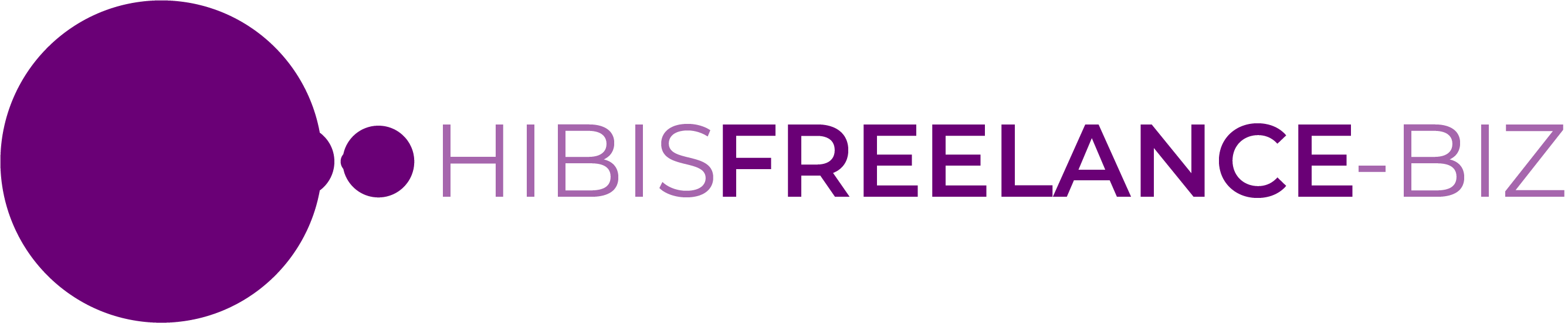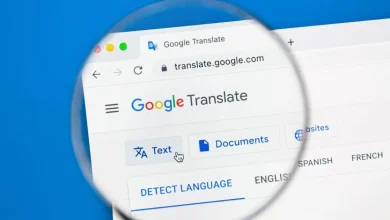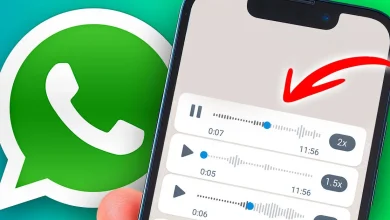Comment récupérer vos fichiers supprimés accidentellement sur votre ordinateur : guide complet avec image

Comment récupérer vos fichiers supprimés sur pc avec recuva ? Nous avons déjà été tous confrontés à cette situation désagréable dans laquelle nous avons supprimé par erreur un fichier important sur notre ordinateur, qu’il s’agisse d’un document important, d’une précieuse photo de famille ou de tout autre fichier que l’on ne peut se permettre de perdre. Perdre un fichier en raison d’une défaillance du système, peut être une source de frustration inégalée.
Cependant, il n’est pas nécessaire de céder à la panique. Heureusement, il existe des solutions pour récupérer ces fichiers supprimés, et l’une des plus efficaces est l’utilisation du logiciel Recuva.
Dans ce tutoriel, nous allons explorer les étapes et les astuces essentielles pour récupérer un fichier supprimé avec Recuva, vous permettant ainsi de restaurer vos données précieuses et de prévenir la perte de fichiers potentielle.
C’est quoi recuva ?
Recuva est un logiciel de récupération de données pour les systèmes d’exploitation Windows. Il est développé par Piriform, qui est une filiale de la société Avast. Recuva est conçu pour aider les utilisateurs à récupérer des fichiers supprimés accidentellement, qu’il s’agisse de documents, de photos, de vidéos, de fichiers musicaux ou d’autres types de données. Le logiciel fonctionne en explorant le disque dur de l’ordinateur à la recherche de secteurs de stockage qui contiennent des données qui ont été marquées comme supprimées, mais qui n’ont pas encore été écrasées par de nouvelles données.
Lire aussi : Astuce pour transférer ses données WhatsApp d’Android vers un iPhone – guide avec image
Recuva offre plusieurs fonctionnalités, y compris la possibilité de rechercher des fichiers spécifiques, de restaurer des fichiers à partir de lecteurs amovibles tels que des clés USB et des cartes mémoire, et de restaurer des fichiers à partir de disques durs endommagés ou formatés. C’est un outil utile pour les situations avec lesquelles vous avez besoin de récupérer des fichiers importants que vous avez accidentellement supprimés. Il existe une version gratuite de Recuva, ainsi qu’une version payante avec des fonctionnalités supplémentaires.
Il est important de noter que la capacité de Recuva à récupérer des fichiers dépend en partie de plusieurs facteurs, notamment le temps écoulé depuis la suppression des fichiers et l’utilisation du disque dur depuis la suppression. Si vous avez supprimé des fichiers importants, il est généralement recommandé d’agir rapidement pour maximiser vos chances de récupération.
Comment récupérer vos fichiers supprimés accidentellement avec récuva ?
Ici, je vais vous montrer étape par étape comment récupérer des fichiers supprimés par accident sur votre ordinateur, même si ces derniers n’existent plus. C’est un tutoriel assez simple et pratique que vous pouvez essayer vous-même, pas besoin de connaissance en informatique. Sans plus tarder, nous allons commencer.
Récuva : comment ça marche ?
-
Installer le logiciel récuva dans votre ordinateur
Recuva est disponible en deux versions : la version classique et une version portable qui vous permet de transporter l’outil sur un périphérique amovible.
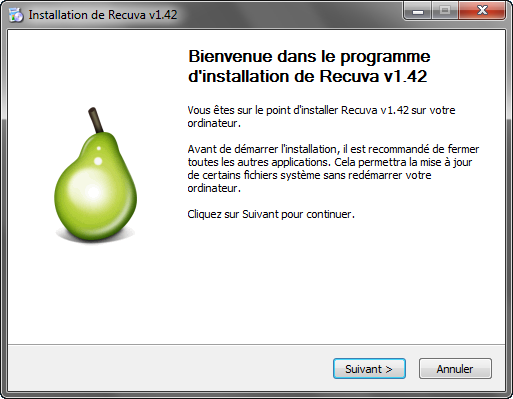
Lorsque vous lancez Recuva pour la première fois, un assistant s’affiche, offrant une approche simplifiée pour la récupération de vos fichiers. Cependant, si vous êtes un utilisateur expérimenté, vous avez la possibilité de cliquer sur « Annuler » et accéder au mode avancé. Sinon, vous pouvez simplement cliquer sur « Suivant » pour continuer le processus.
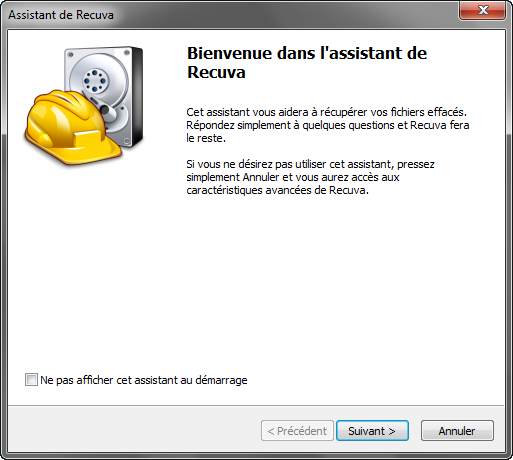
-
Définissez le type de fichiers que vous recherchez
À la deuxième étape, vous devrez spécifier le type de fichier que vous souhaitez récupérer, que ce soit des images, de la musique, des documents, des vidéos, des fichiers compressés, des e-mails ou d’autres types de données. En fonction de votre choix, Recuva cherchera les extensions de fichier correspondantes.
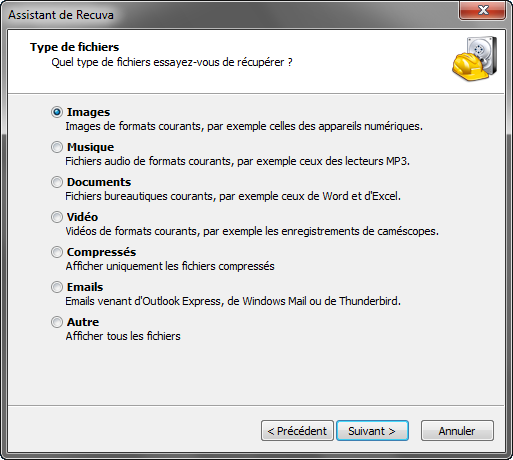
Ensuite, cliquez sur « Suivant » pour préciser l’emplacement où vous souhaitez que Recuva recherche les fichiers. Si vous connaissez le dossier exact dans lequel les fichiers étaient situés, vous pouvez le sélectionner en utilisant l’option « Dans un emplacement spécifique« . Cela réduira le temps nécessaire pour l’analyse.
Si vous n’êtes pas certain de l’emplacement, l’option « Je ne suis pas sûr » effectuera une analyse plus approfondie, mais cela prendra plus de temps, car elle devra explorer l’ensemble de vos disques durs.
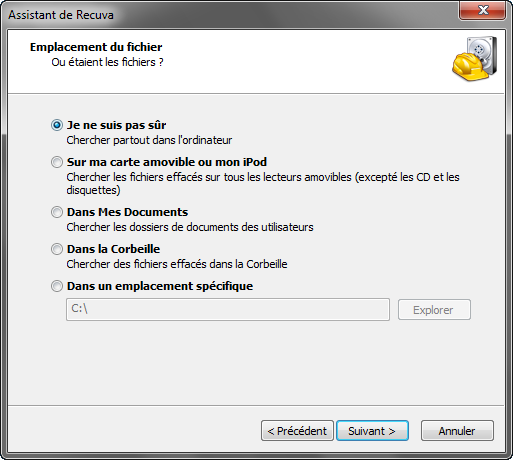
Une fois que vous avez choisi l’emplacement des fichiers, vous arriverez à la fin de l’assistant. À ce stade, Recuva vous demandera si vous souhaitez activer l’analyse approfondie. Vous avez la possibilité de cliquer sur « Démarrer » pour lancer la récupération immédiate, et réserver l’analyse approfondie pour une étape ultérieure si les résultats de la première analyse ne sont pas satisfaisants.
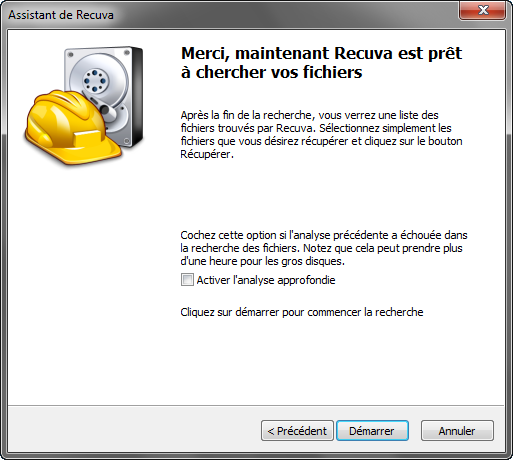
Si Recuva ne parvient pas à repérer le type de fichier que vous recherchez, la fenêtre suivante s’affichera :
Si vous choisissez « Oui, » Recuva effectuera une analyse en profondeur. Il est recommandé de réserver cette option en dernier recours, car l’analyse approfondie est un processus plus lent.
-
Examiner les fenêtre de résultat
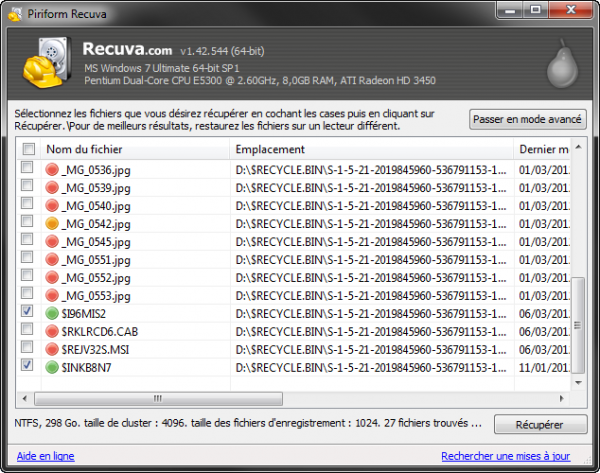
Ici, l’élément crucial réside dans l’obtention du plus grand nombre de cercles verts, parce qu’ils signalent une intégrité de fichier excellente, ce qui signifie que le fichier restera intact lorsque vous le récupérerez. En revanche, les cercles rouges et les noms de fichiers incompréhensibles indiquent que le contenu du fichier a été remplacé ou écrasé. En tentant de récupérer ces fichiers, vous risquez de vous retrouver avec des fichiers incomplets et corrompus dans la plupart des cas.
Une fois que vous avez sélectionné les fichiers que vous souhaitez récupérer, cliquez sur « Récupérer« . Une boîte de dialogue s’ouvrira pour vous permettre de choisir l’emplacement où les fichiers récupérés seront enregistrés. Il est essentiel de veiller à ne pas les enregistrer sur le même disque à partir duquel vous êtes en train de récupérer les fichiers, car cela pourrait entraîner l’écrasement des fichiers que vous cherchez justement à restaurer. Il est fortement recommandé d’utiliser un support amovible, tel qu’une clé USB ou un disque dur externe, comme emplacement de sauvegarde.
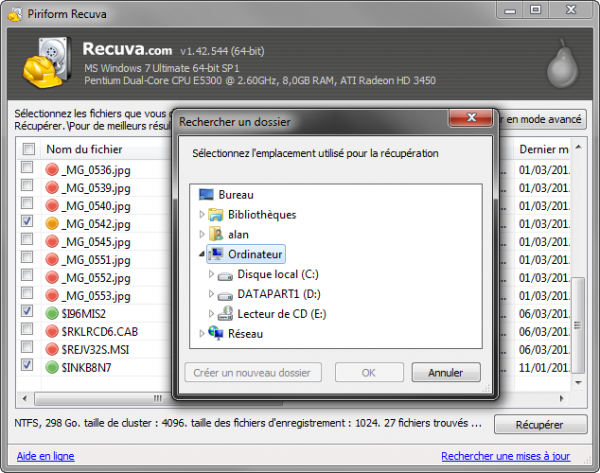
-
Activer le mode Avancé pour plus de résultat
Lorsque vous quittez l’assistant de Recuva ou que vous passez au mode avancé depuis l’écran des résultats, vous accédez au mode expert de Recuva.
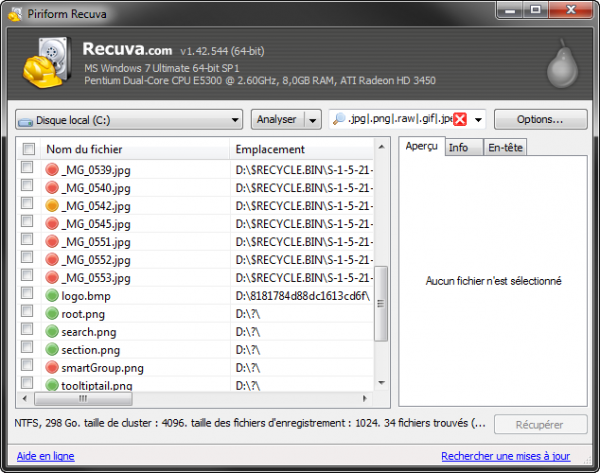
Pour commencer à rechercher des fichiers supprimés, la première étape consiste à sélectionner un lecteur à partir du menu déroulant situé en haut à gauche. Si vous n’êtes pas sûr de l’emplacement des fichiers que vous recherchez, il est recommandé de faire preuve de patience et de choisir « Tous les lecteurs. »
Ensuite, vous pouvez affiner vos résultats en utilisant la barre de recherche. Vous avez la possibilité de spécifier des noms de fichiers, des emplacements et des extensions.
Voici quelques exemples :
- C:\Fotos*.jpg
- .mp3|.wma|.ogg|.wav|.aac|.m4a
- montravail.doc
Si vous recherchez un type de fichier spécifique, vous pouvez également sélectionner une catégorie de fichiers parmi les options disponibles dans le menu déroulant en haut de la fenêtre, notamment : images, musique, documents, vidéo, fichiers compressés et e-mails.
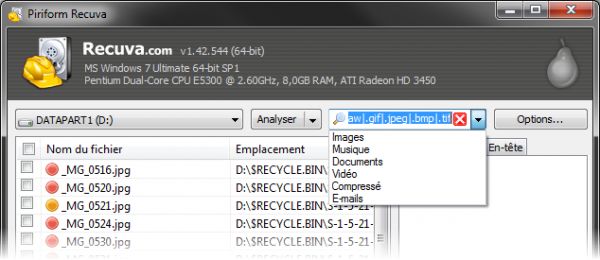
Dans le mode avancé, vous trouverez un panneau latéral comportant trois onglets distincts :
- Onglet « Aperçu » : Cet onglet vous permet de prévisualiser des images.
- Onglet « Info » : Dans cet onglet, vous pouvez obtenir des informations détaillées sur le fichier, telles que sa taille, son état et sa date de création.
- Onglet « En-tête » : L’onglet « En-tête » vous offre un aperçu du fichier au format hexadécimal.
Options Supplémentaires
En plus de ses capacités de récupération, Recuva propose la possibilité de rendre des fichiers complètement irrécupérables en les supprimant de manière sécurisée. Pour ce faire, il vous suffit de sélectionner le ou les fichiers dans la fenêtre des résultats, effectuer un clic droit, et opter pour l’option « Effacement sécurisé des fichiers sélectionnés« .

La fenêtre des options de Recuva vous donne la flexibilité d’ajuster la méthode employée pour la suppression sécurisée des fichiers. Vous pouvez choisir parmi différentes options telles que 1 passage, DOD, NSA ou Gutmann, et également personnaliser certains paramètres depuis l’onglet « Actions« .
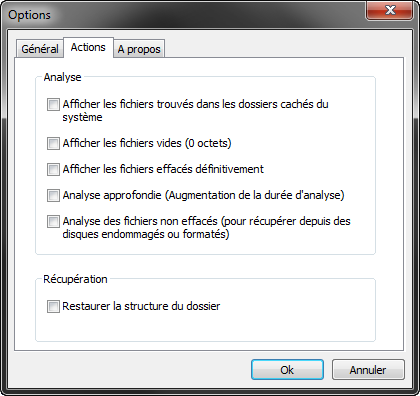
Parmi ces options, l’une des plus notables est celle de « Restaurer la structure du dossier« . Cette fonctionnalité permet de préserver l’intégrité de la structure des dossiers au lieu de se limiter à la récupération de fichiers individuels, ce qui peut s’avérer particulièrement utile dans la gestion de vos données.
Conclusion
L’efficacité de Recuva repose en grande partie sur la période pendant laquelle le fichier que vous cherchez à récupérer a été supprimé. Plusieurs semaines après la suppression, la récupération de ce fichier deviendra plus complexe, voire impossible dans des conditions optimales, car les données du fichier auront eu plus de temps pour être écrasées et remplacées par d’autres données.
Ainsi, pour accroître vos probabilités de réussite dans la récupération d’un fichier, il est vivement recommandé d’utiliser Recuva le plus tôt possible après la suppression de ce fichier.